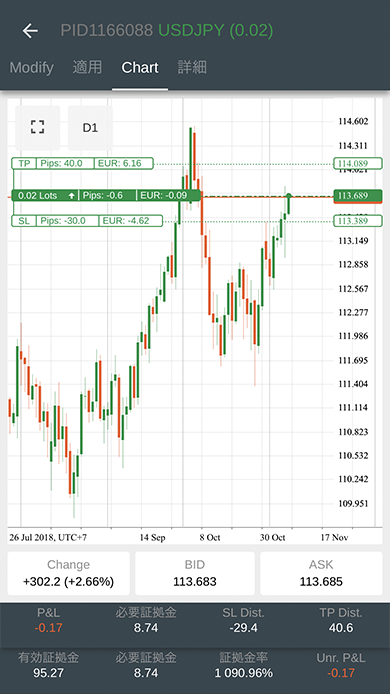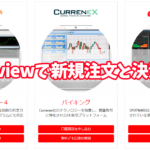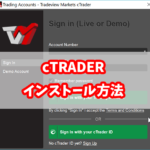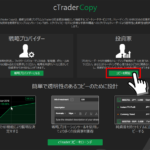スマートフォン版のcTraderアプリは、パソコン版のcTraderと同様にかんたんに新規注文と決済取引ができます。
新規成行注文は、銘柄をタッチ → 取引数量を選び「売り又は買い」をタッチするだけで約定され、決済はポジションタブから決済したい項目のバツ印をタッチするだけで完了です。
この記事では、スマートフォン用のcTraderアプリで取引する方法をiPhone画面にてご紹介していますが、Androidでも同じ操作で取引が可能です。
関連記事 cTraderパソコン版で新規注文と決済取引する方法
目次
新規注文
成行注文
新規成行注文は、cTraderアプリにログイン後、通貨ペア一覧画面から取引したい銘柄をタッチ → 取引数量を選び → 「売り又は買い」をタッチすることで注文できます。
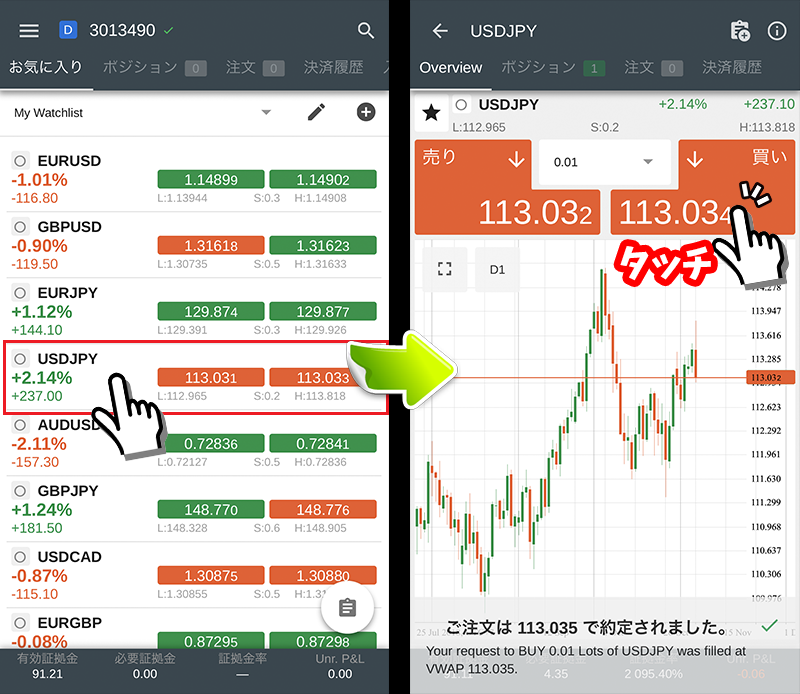
設定画面からタップ操作のアクションを変更可能
「売り又は買い」をタッチする操作は、設定画面の「Quick Trade」から変更することができます。
Single-Tap: 1タップで約定
Double-Tap: 2タップで約定
Disabled: タップで取引画面へ移動
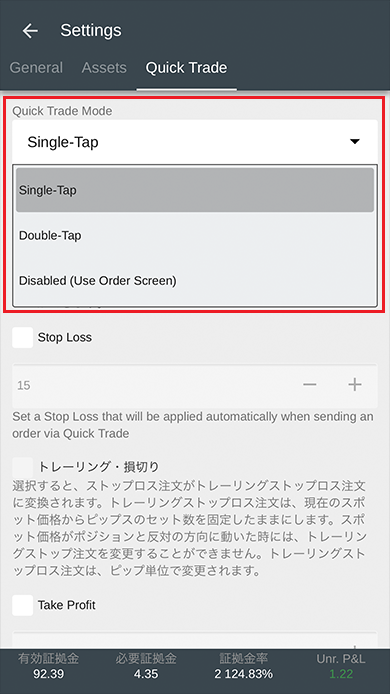
タッチしたときの発注ミスを防ぐため、「Double-Tap: 2タップで約定」にしておいた方が良いでしょう。
指値・逆指値注文
新規指値・逆指値注文は、まずは取引したい銘柄をタッチ → 画面右上の注文アイコンをタッチします。
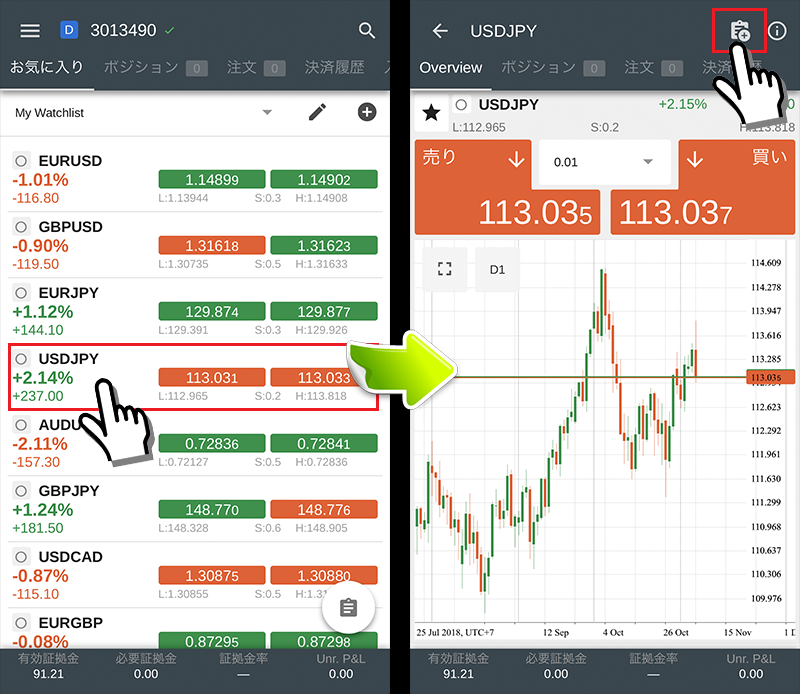
注文画面で「指値(Limit)/逆指値(Stop)/ストップ リミット(Stop Limit)」から注文種別を選び、売り買いの選択と発注価格を入力して、最後に「Place Order」ボタンを押すと注文完了です。
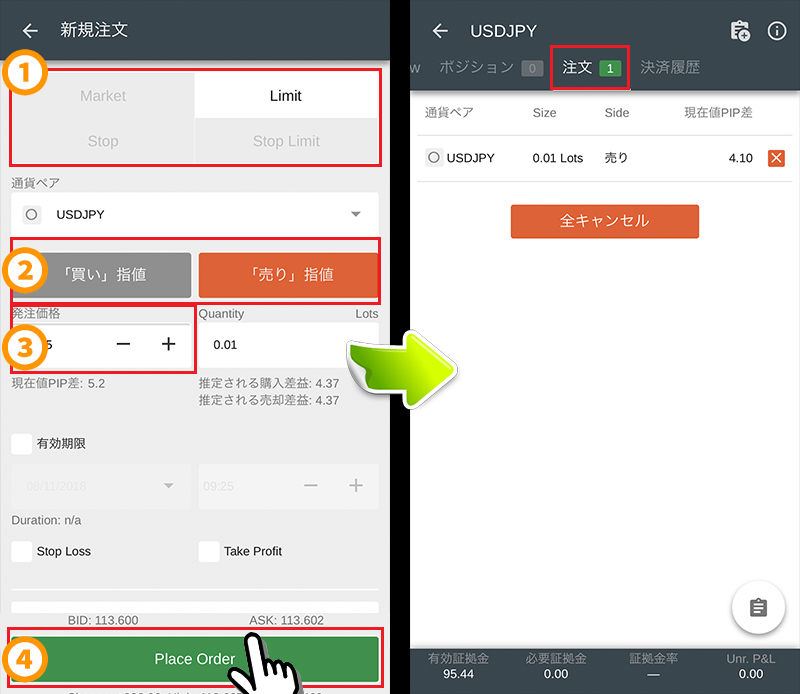
注文種別を選択
売り又は買いを選択
発注価格を入力
Place Orderをタッチで注文完了
注文種別の意味
Market: 成行注文
Limit: 指値注文
Stop: 逆指値注文
Stop Limit: ストップ リミット注文
Place Orderをタッチして注文が完了すると、cTraderアプリの注文タブに表示されます。
約定前であれば注文をキャンセルしたり修正することが可能です。
決済注文
決済成行注文
成行で決済するのは、「ポジション」タブから決済したい項目のバツ印をタッチするだけと簡単です。
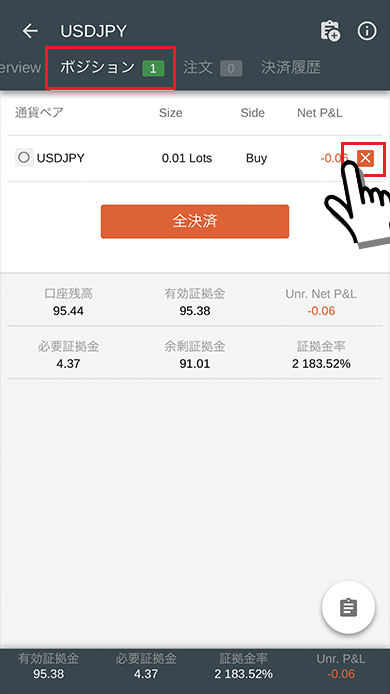
以上の操作でその時のレートで即時決済されます。
決済指値・逆指値注文
「ポジション」タブ → 決済したい項目をタッチ → 「適用」タブをタッチ → 「Stop Loss」(逆指値)/「Take Profit」(指値)にチェック → 価格又はPipsを入力 → 「保護を変更」ボタンをタッチすることで指値/逆指値決済注文ができます。
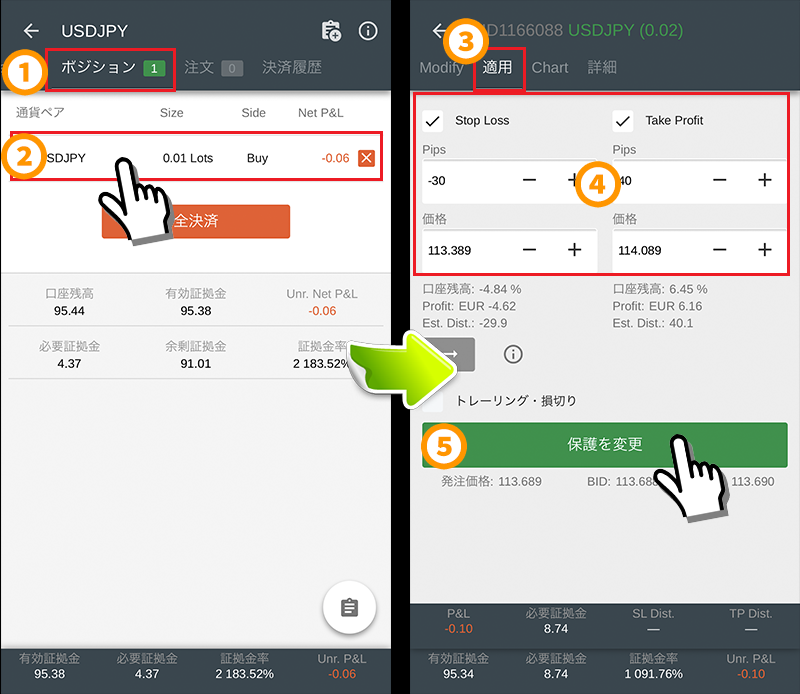
ポジションタブをタッチ
決済したい項目をタッチ
適用タブをタッチ
「Stop Loss」/「Take Profit」にチェックして価格を入力
保護を変更ボタンをタッチで注文完了
「Stop Loss」/「Take Profit」は、どちらか一つにチェックを入れて設定してもOKです。
価格やPipsを入力すると、想定される損益が自動表示されるので分かりやすく注文できます。
チャートタブから指値/逆指値ラインも確認可能
指値/逆指値注文後にポジションをタッチしてチャートタブをタッチすると、設定したラインがチャート上で確認できるのも便利です。